Casio YA-W72M Manuel d'utilisation
Page 58
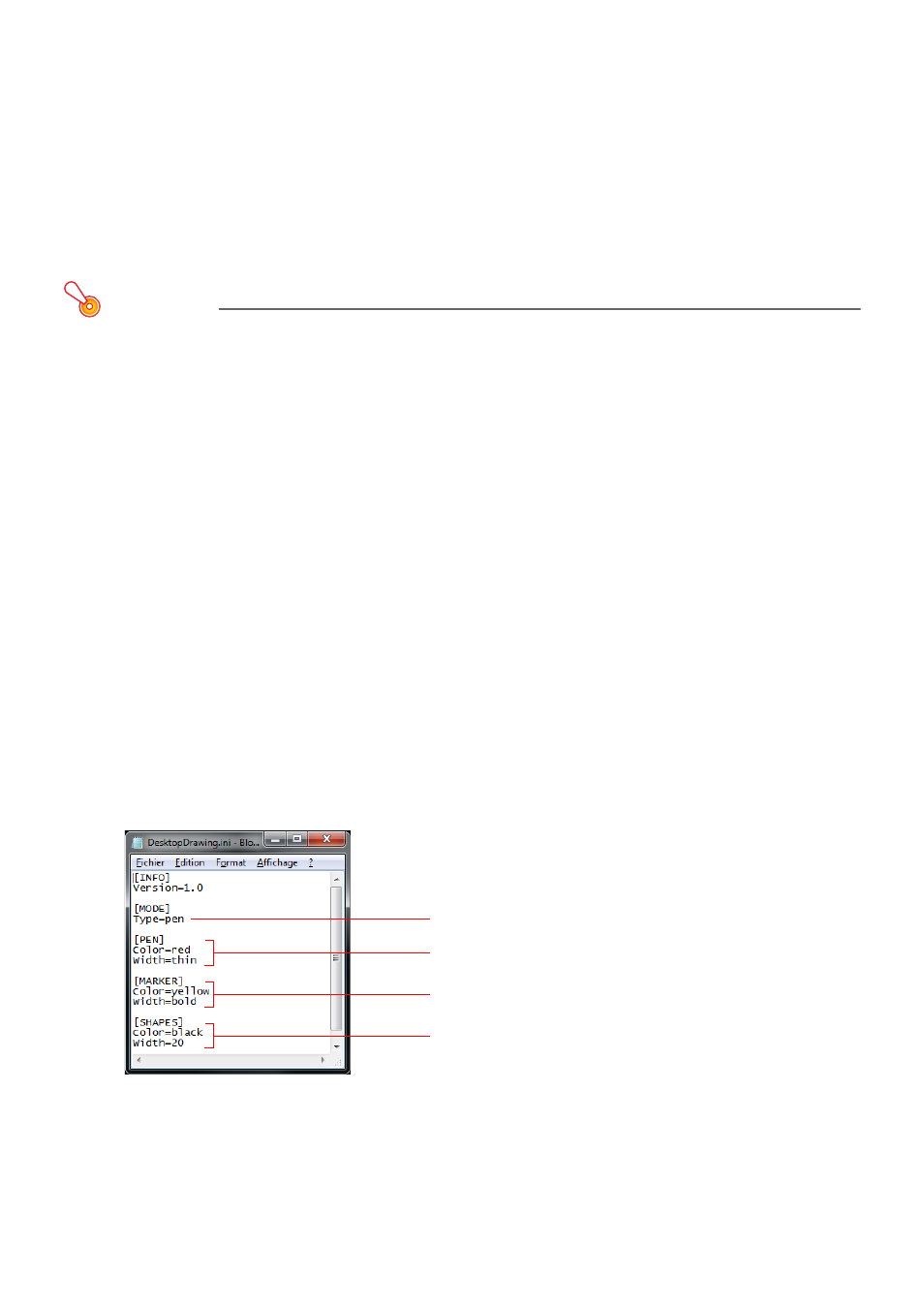
58
Changement des réglages par défaut du Mode Capture &
Dessin
Vous pouvez procéder de la façon suivante pour modifier le contenu du fichier de réglages par défaut,
c’est-à-dire le fichier qui spécifie les réglages du Mode Capture & Dessin valides par défaut au
démarrage du Mode Capture & Dessin.
z Outil par défaut au démarrage (Crayon ou Marqueur)
z Couleur du crayon et épaisseur du trait par défaut
z Couleur du marqueur et épaisseur du trait par défaut
z Couleur et épaisseur du cadre de l’image capturée (page 53)
Important !
z Les changements effectués dans le fichier de réglages par défaut peuvent causer des
dysfonctionnements d’Interactive Whiteboard for CASIO. Soyez extrêmement prudent lorsque
vous effectuez ces changements.
Pour modifier le fichier de réglages par défaut du Mode Capture & Dessin
1.
Si Interactive Whiteboard for CASIO est ouvert, fermez-le.
2.
Sur votre ordinateur, ouvrez le dossier intitulé « Interactive Whiteboard for
CASIO » à un des emplacements suivants.
– Windows XP :
C:\Documents and Settings\{nom de l’utilisateur}\Mes Documents\Interactive Whiteboard for
CASIO
– Windows Vista, Windows 7 ou Windows 8 :
C:\Utilisateurs\{nom de l’utilisateur}\Documents\Interactive Whiteboard for CASIO
z Dans le dossier, vous trouverez un fichier intitulé DesktopDrawing.ini. C’est le fichier de
réglages par défaut du Mode Capture & Dessin.
3.
Dans le dossier ouvert au point 2 ci-dessus, double-cliquez sur
DesktopDrawing.ini.
z Le bloc-notes s’ouvre et le contenu du fichier de réglages par défaut apparaît.
Outil par défaut
Couleur du crayon et épaisseur du trait par défaut
Couleur du marqueur et épaisseur du trait par défaut
Couleur et épaisseur par défaut du cadre de l’image capturée
B